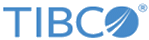| Dem Support die aktuell verwendete App-Version mitteilen.
|
Version
|
Beide Apps.
|
| Meine Kennwörter vor dem Speichern im Geräte-Keychain zusätzlich verschlüsseln.
|
Kennwörter in Keychain verschlüsseln
|
Geräteeinstellungs-App.
|
| Ändern der Reihenfolge der in der Bibliotheksansicht angezeigten Bibliothekselemente, wenn eine Verbindung zu einem Legacy-Server besteht, der RSS (Rich Site Summary)-Feeds zur Verfügung stellt.
|
RSS-Feed sortieren
|
Geräteeinstellungs-App.
|
Den Zeitraum ändern, in dem die App auf eine Antwort vom Server wartet.
Default: Auf 60 Sekunden festgelegt.
|
Zeitüberschreitung
|
Beide Apps.
|
| Die Option zum Speichern der eigenen Anmeldedaten (Benutzername und Kennwort) ändern.
|
Anmeldeinformationen speichern
|
Geräteeinstellungs-App.
|
Einen eindeutig identifizierbaren Teil einer Webadresse für die Single Sign-On-Anmeldeseite für das eigene Unternehmen eingeben.
Achtung: Diese Einstellung sollte nur mit Zustimmung des Serveradministrators geändert werden.
Default: Auf /ssologin festgelegt.
|
SSO-URL
|
Geräteeinstellungs-App.
|
Eine Analyse anzeigen, die Zugriff auf meinen Standort erfordert.
Anmerkung: Sie können diese Einstellung so festlegen, dass auf den Standort nur während der Verwendung der App zugegriffen wird.
|
Speicherort
|
Geräteeinstellungs-App.
|
| Eine Analyse anzeigen, die meine Kamera verwendet (beispielsweise eine Analyse, bei der Barcodes gelesen werden).
|
Kamera
|
Geräteeinstellungs-App.
|
Option für meine Benachrichtigungen ändern, sodass ich benachrichtigt (bzw. nicht benachrichtigt) werde, wenn neue Daten verfügbar sind.
Default: Verwendet beim ersten Starten der App die festgelegte Benachrichtigungsoption.
Anmerkung: Die Analyse muss so konfiguriert werden, dass Sie benachrichtigt werden, wenn Daten auf dem Server geändert werden.
|
Benachrichtigungen
|
Geräteeinstellungs-App.
|
Ändern der Häufigkeit, mit der in der Analyseansicht Anmerkung auf die Schaltfläche Rückgängig getippt werden kann, um die Hervorhebung von Anmerkungen rückgängig zu machen oder zu wiederholen.
Default: Auf 10 festgelegt.
|
Rückgängig-Vorgänge
|
Geräteeinstellungs-App.
|
Meine App-Inhalte mit meinen anderen Mobilgeräten synchronisieren.
Anmerkung: Diese Synchronisierung nutzt das integrierte Cloud-Synchronisierungssystem von Apple und ist reibungslos und transparent.
- Wenn Sie sich von der iCloud abmelden, bleibt der lokale Datenspeicher erhalten und wird bei Ihrer nächsten Anmeldung automatisch synchronisiert.
- Die zuletzt vorgenommenen Änderungen an den Inhalten werden gespeichert.
- Verschiedene Änderungen, die auf unterschiedlichen Geräten vorgenommen wurden, werden logisch miteinander integriert.
- Die auf den Geräten und in der iCloud aufbewahrten Informationen sind sicher.
|
iCloud-Synchronisierung zulassen
|
Geräteeinstellungs-App
|
| Option für die Weitergabe meiner Nutzungsdaten an den TIBCO Support ändern.
|
Nutzungsdaten an TIBCO weitergeben
|
Beide Apps.
|
Option zur Erfassung eines Protokolls für den TIBCO Support ändern.
Anmerkung: Da die Protokollierung der App-Aktivität die Leistung der App beeinträchtigen kann, sollte diese Einstellung nur zum Melden eines Problems an den TIBCO Support aktiviert werden. (Das Protokoll enthält keine Kennwörter oder vertraulichen Daten.)
|
Anwendungsaktivitäten protokollieren
|
Beide Apps.
|
Die Protokolldatei und die Nutzungsdaten an den TIBCO Support zwecks Unterstützung senden.
Anmerkung: Diese Option ist erst verfügbar, nachdem Sie Anwendungsaktivitäten protokollieren aktiviert haben.
|
E-Mail-Support
|
Spotfire for Apple iOS-App.
|